Snapchat 通知在 iPhone 上不起作用?9種方法解決它!
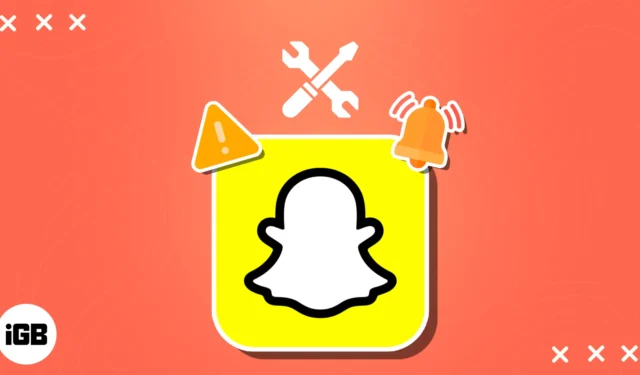
我知道當您在 iPhone 上收不到 Snapchat 通知時會感到沮喪,導致您錯過重要消息和更新。不過,不用擔心 – 在本指南中,我將引導您完成 Snapchat 通知在 iPhone 上不起作用的簡單修復。讓我們開始吧!
- 強制關閉 Snapchat
- 檢查互聯網連接
- 確保 Snapchat 通知已啟用
- 從 iPhone 上的“設置”啟用通知
- 讓 Snapchat 在後台運行
- 檢查對焦模式設置
- 清除 Snapchat 應用程序緩存
- 註銷並重新登錄
- 其他基本修復
1.強制關閉Snapchat
如果許多應用程序在後台運行,可能會導致暫時的故障。因此,請嘗試強制關閉該應用程序。
- 向上滑動並按住主屏幕。
- 在應用程序抽屜中找到Snapchat → 向上滑動Snapchat。
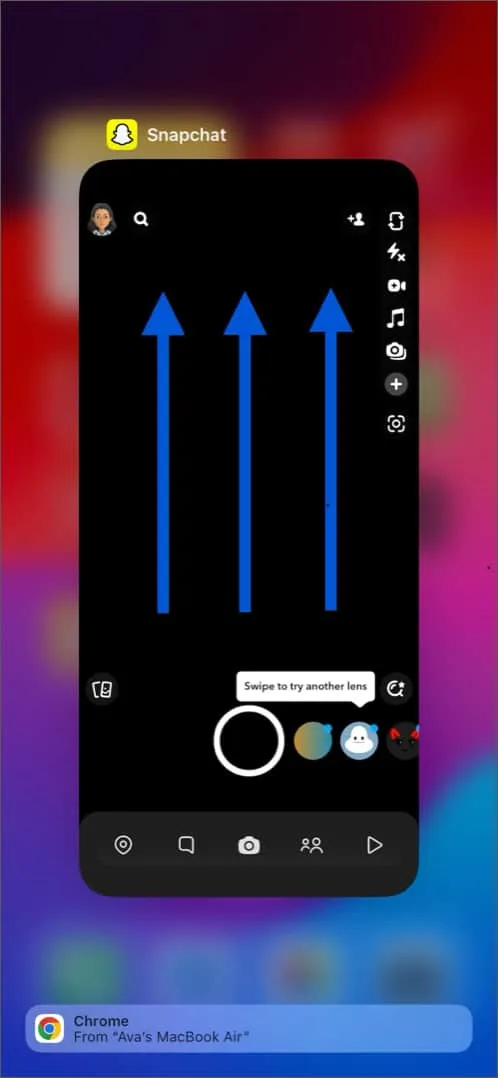
- 現在,重新打開應用程序並檢查它是否已啟動並運行。
2. 檢查互聯網連接
我發現 Snapchat 沒有通知我,因為我的互聯網連接已關閉一段時間。要恢復互聯網連接,請執行以下操作:
- 在 iPhone 上的任何瀏覽器上使用互聯網速度測試儀。
- 關閉蜂窩數據或 Wi-Fi,等待幾秒鐘,然後再次啟用。
- 啟用飛行模式並在幾分鐘後將其關閉。
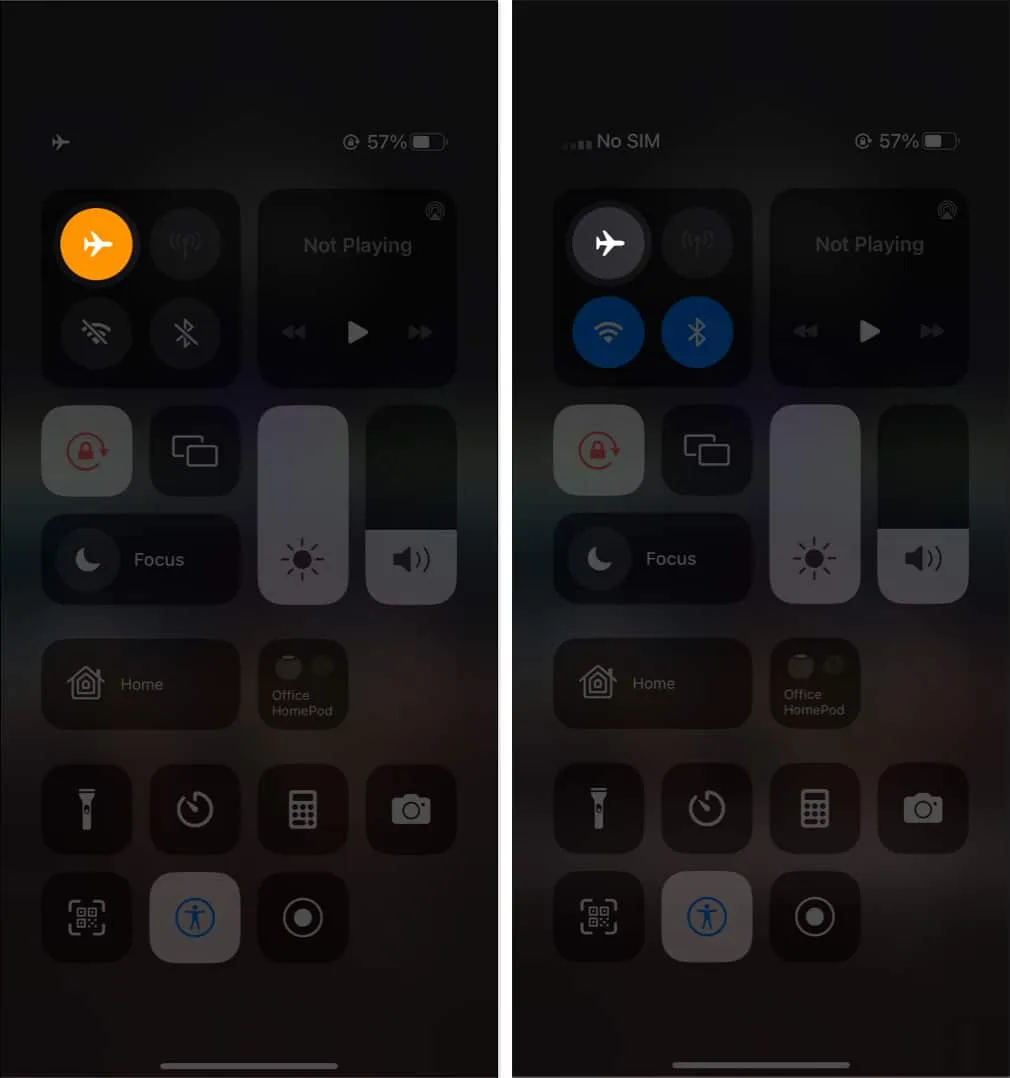
- 如果您使用 Wi-Fi,請關閉路由器電源,斷開與插座的連接,然後在幾分鐘後將其打開。
但是,您仍然無法訪問互聯網;也許您的 ISP 有問題。此外,您可以按照我們的詳細指南了解如何提高 iPhone 上的蜂窩數據速度。
3. 確保啟用 Snapchat 通知
Snapchat 通知可能不會顯示,因為該應用沒有所有必需的權限。因此,選擇您希望接收的提醒並確保為您的 iPhone 啟用 Snapchat 通知。
- 啟動Snapchat → 點擊您的個人資料圖標。
- 選擇齒輪圖標→通知。
- 啟用所有通知切換。
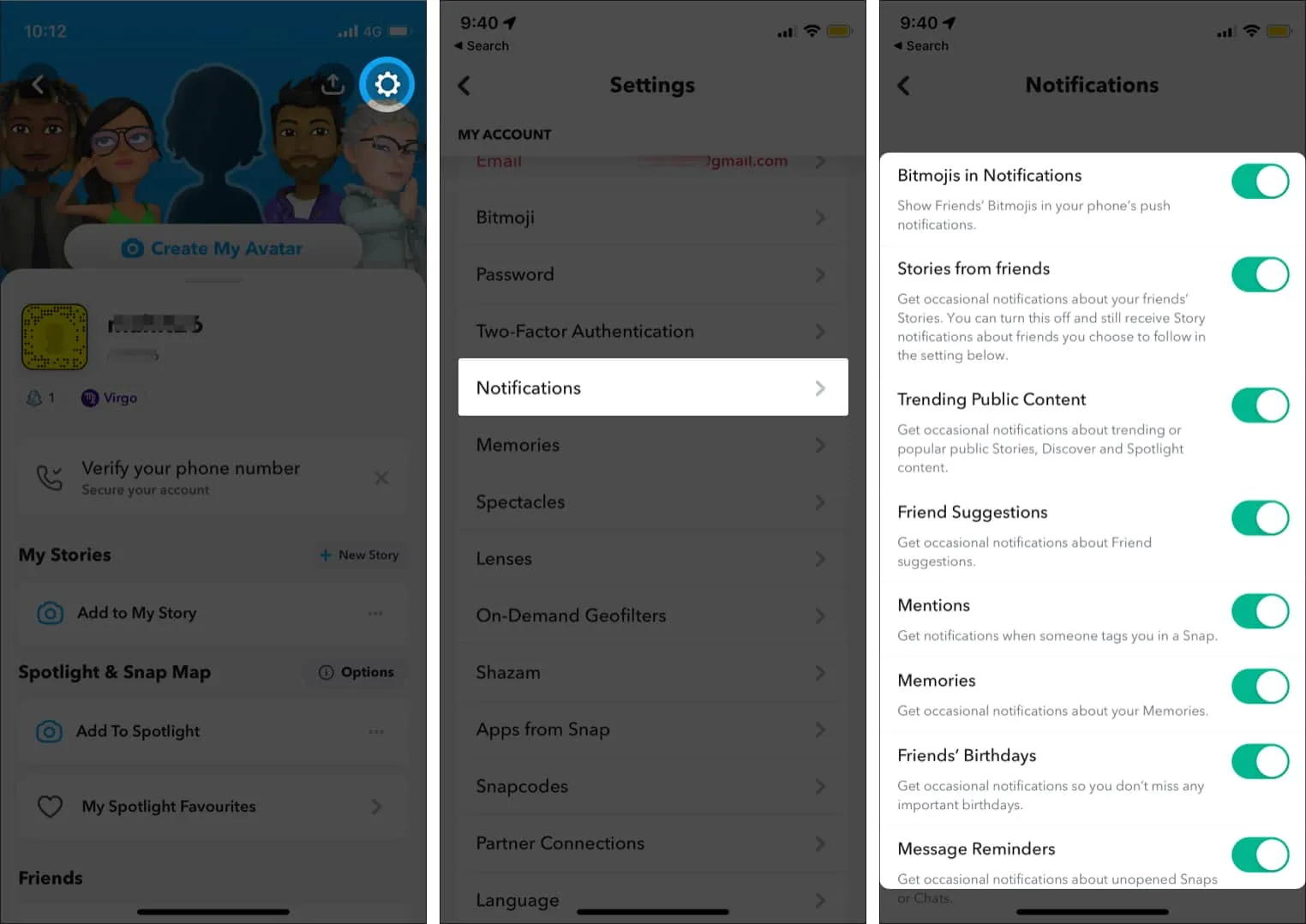
- 點擊管理故事通知→ 選擇您朋友的姓名→ 點擊完成。
下次他們上傳故事時,您會收到通知。
現在強制關閉應用程序並再次打開它以開始接收 Snapchat 通知。
4. 在 iPhone 上的“設置”中啟用通知
- 打開設置→ 選擇Snapchat。
- 點擊通知。
- 確保“允許通知”和“時間敏感通知”開關已打開。
您還可以通過選擇警報和橫幅樣式來進一步自定義。
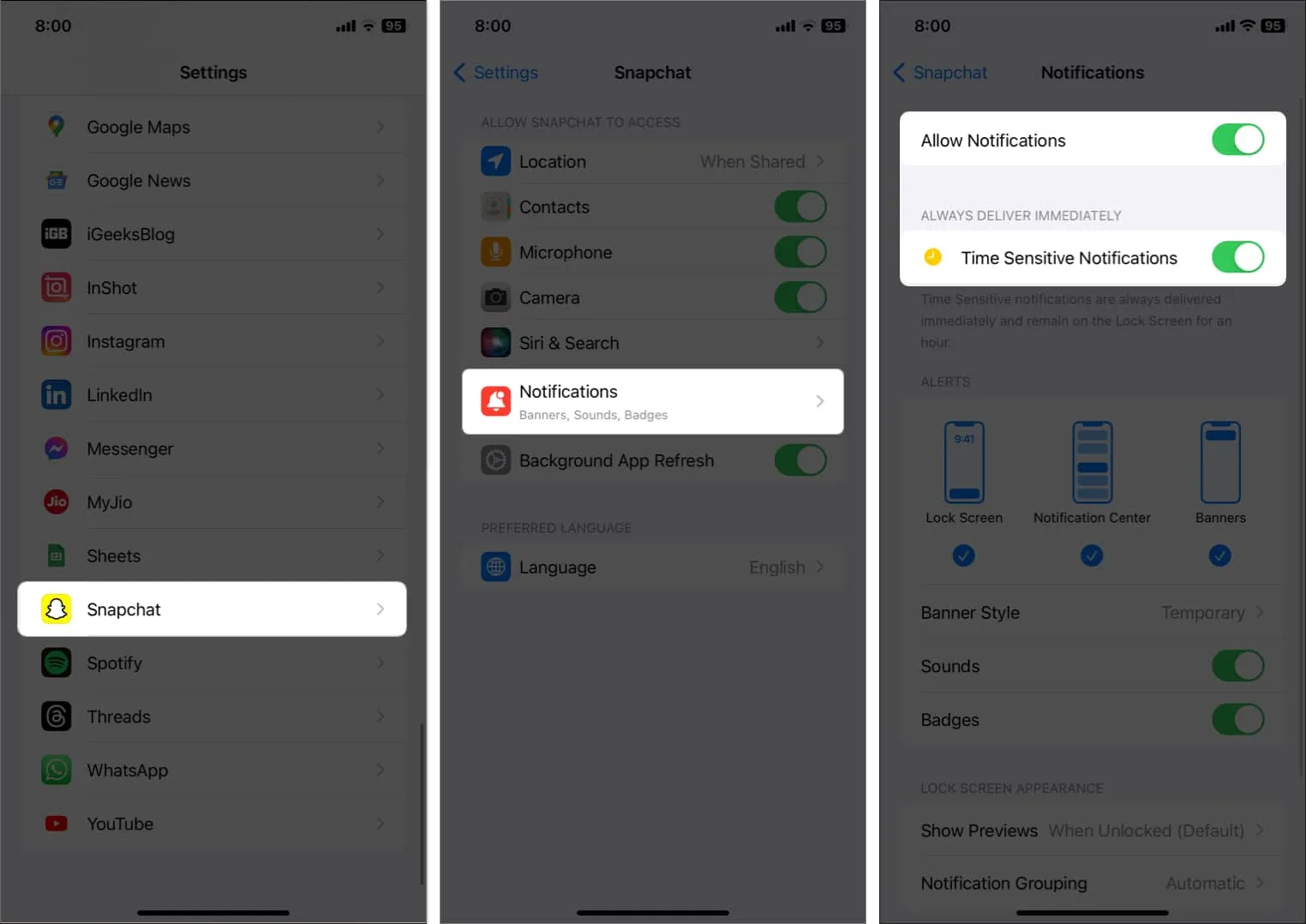
5.讓Snapchat在後台運行
您必須為 Snapchat 打開後台應用程序刷新,以便它能夠持續刷新其內容並在通知到達時立即推送通知。
- 前往“設置”→“Snapchat”。
- 打開後台應用程序刷新。
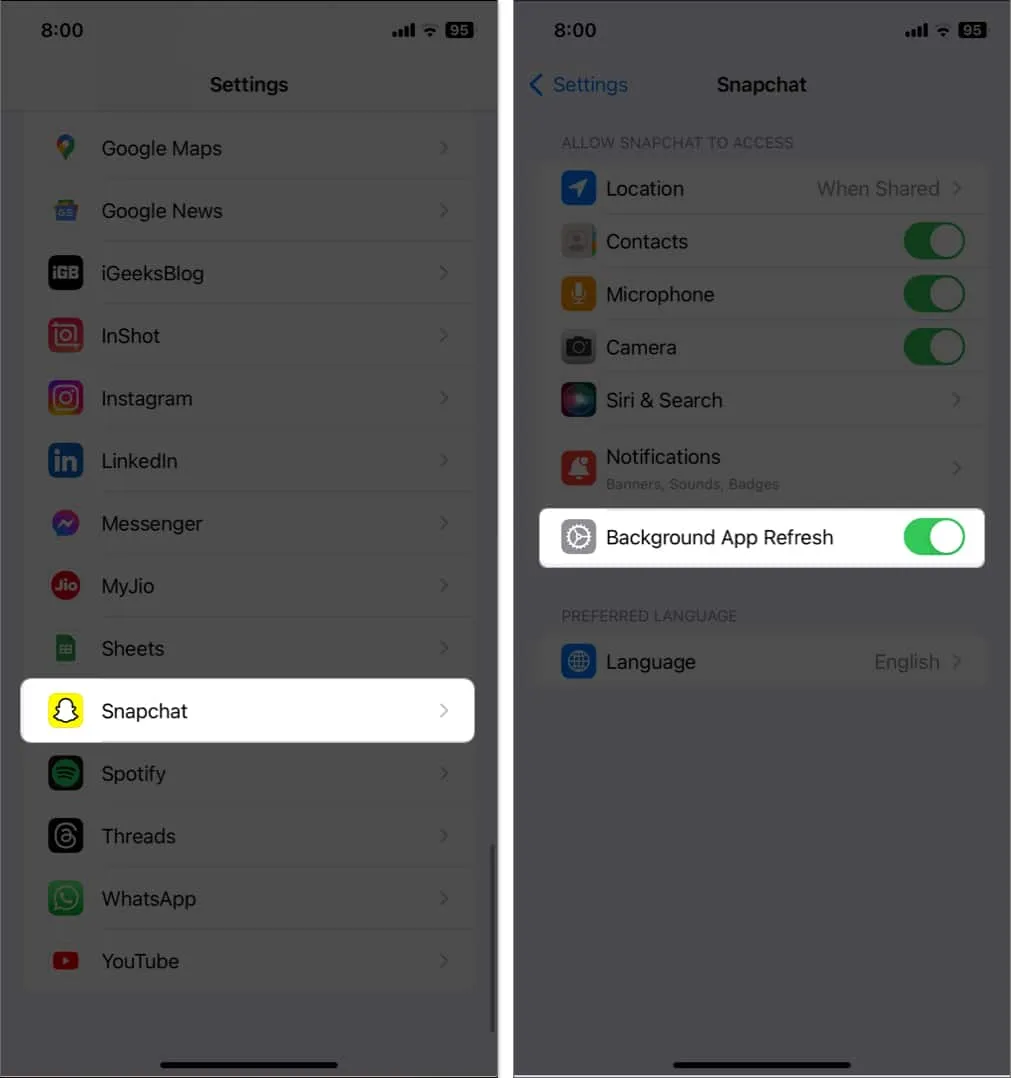
另外,嘗試禁用低功耗模式,因為它可以限制後台活動。
6.檢查對焦模式設置
Snapchat 通知可能無法在您的 iPhone 上運行,因為您的手機處於焦點模式。焦點過濾器可讓您阻止干擾並更好地專注於您的任務。因此,要么禁用焦點模式,要么允許 Snapchat 在焦點模式開啟時繼續接收通知。
- 啟動控制中心→ 點擊活動的焦點模式兩次以將其禁用。
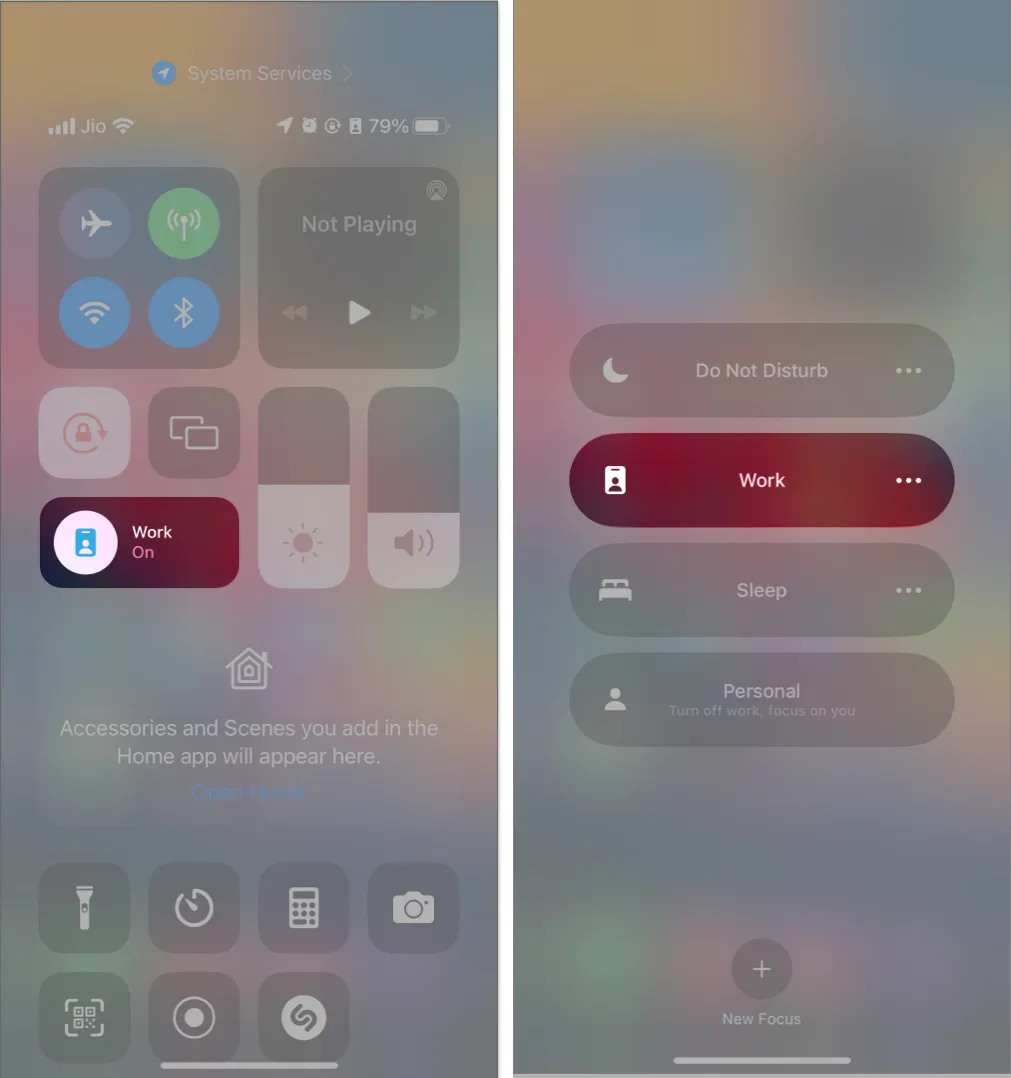
如果您想在焦點模式下接收 Snapchat 通知,請按照以下步驟操作:
- 啟動設置→焦點。
- 選擇您使用的對焦模式。
我正在使用“請勿打擾”。 - 點擊允許的通知下的應用程序。
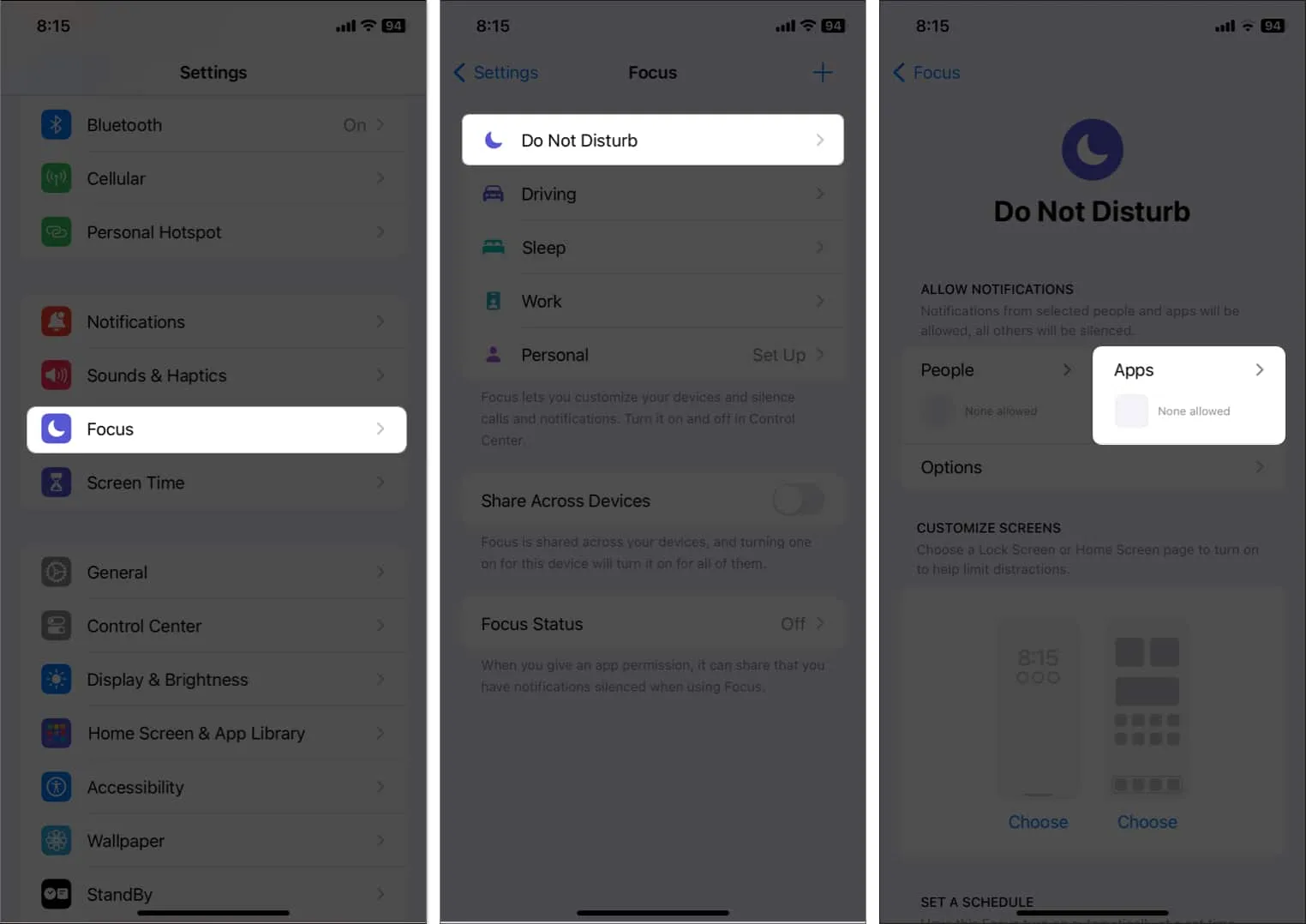
- 選擇允許來自 的通知。
- 點擊添加應用程序→ 選擇Snapchat →完成。
- 打開時間敏感通知。
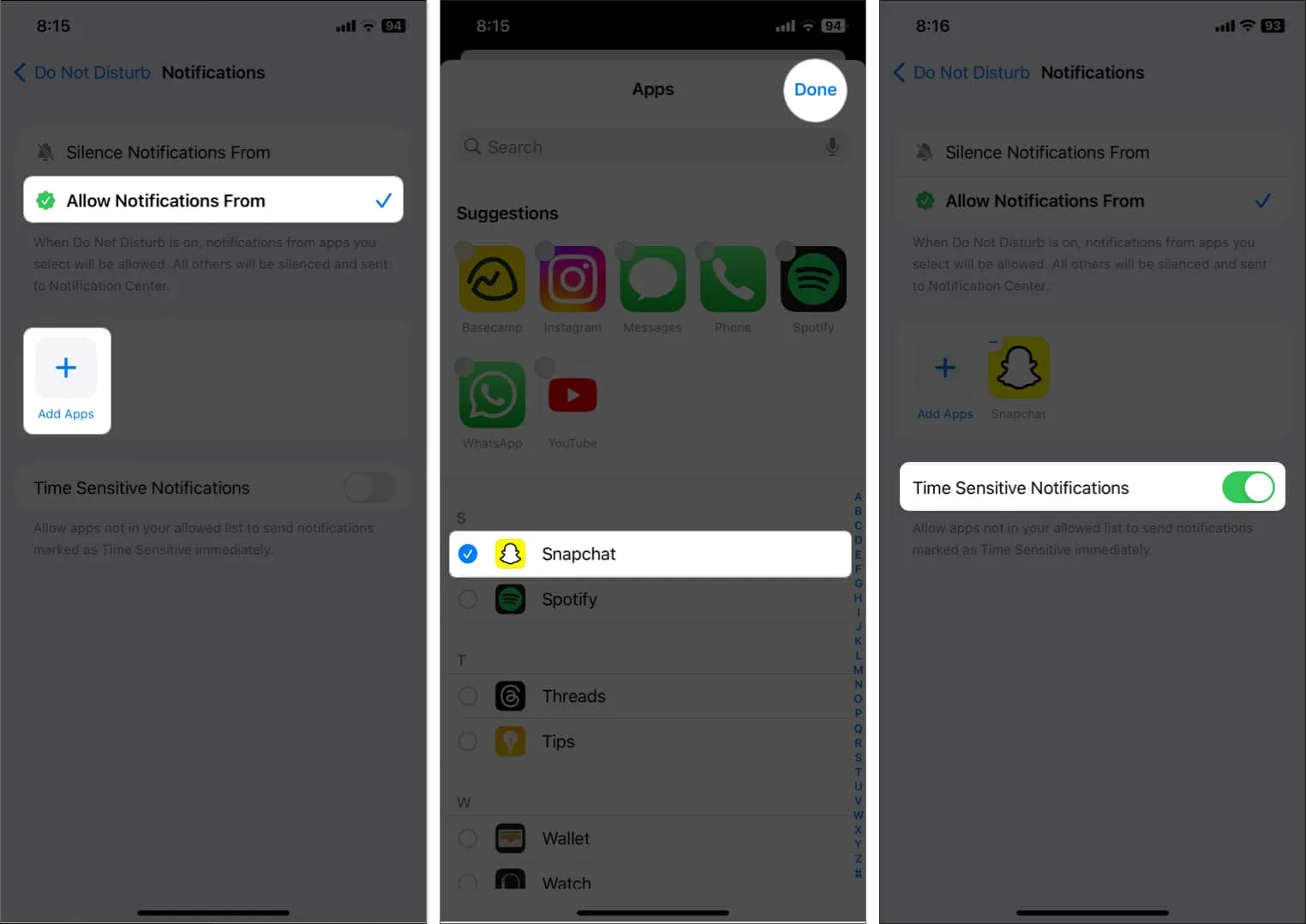
7.清除Snapchat應用程序緩存
長時間使用應用程序會積累大量用戶數據,這可能會導致故障。因此,我建議每隔一段時間清除一次緩存數據。
- 打開Snapchat → 點擊您的個人資料圖標→ 選擇齒輪圖標。
- 打開Snapchat → 點擊您的個人資料圖標→ 選擇齒輪圖標。
- 向下滾動並點擊清除數據。
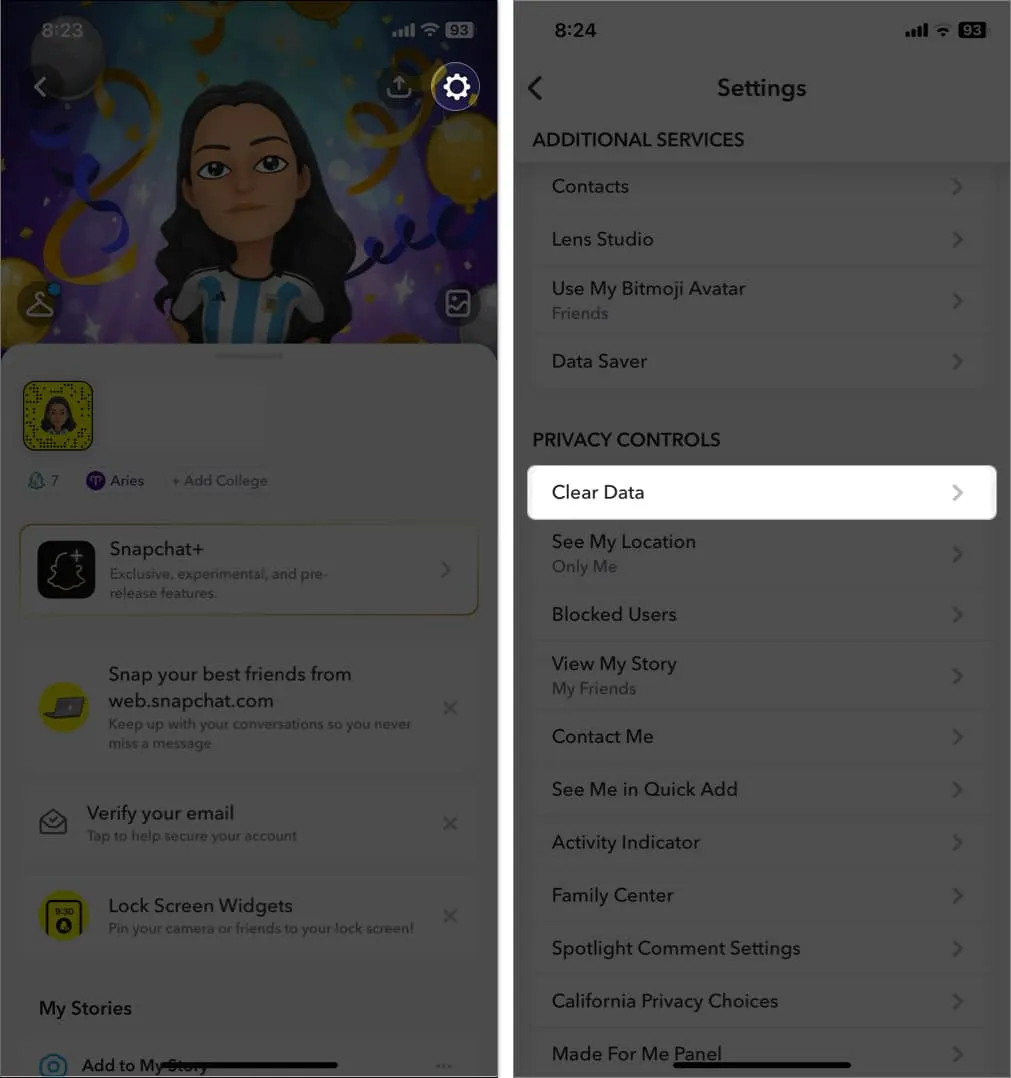
- 選擇清除緩存→清除。
- 點擊“確定”重新啟動應用程序。
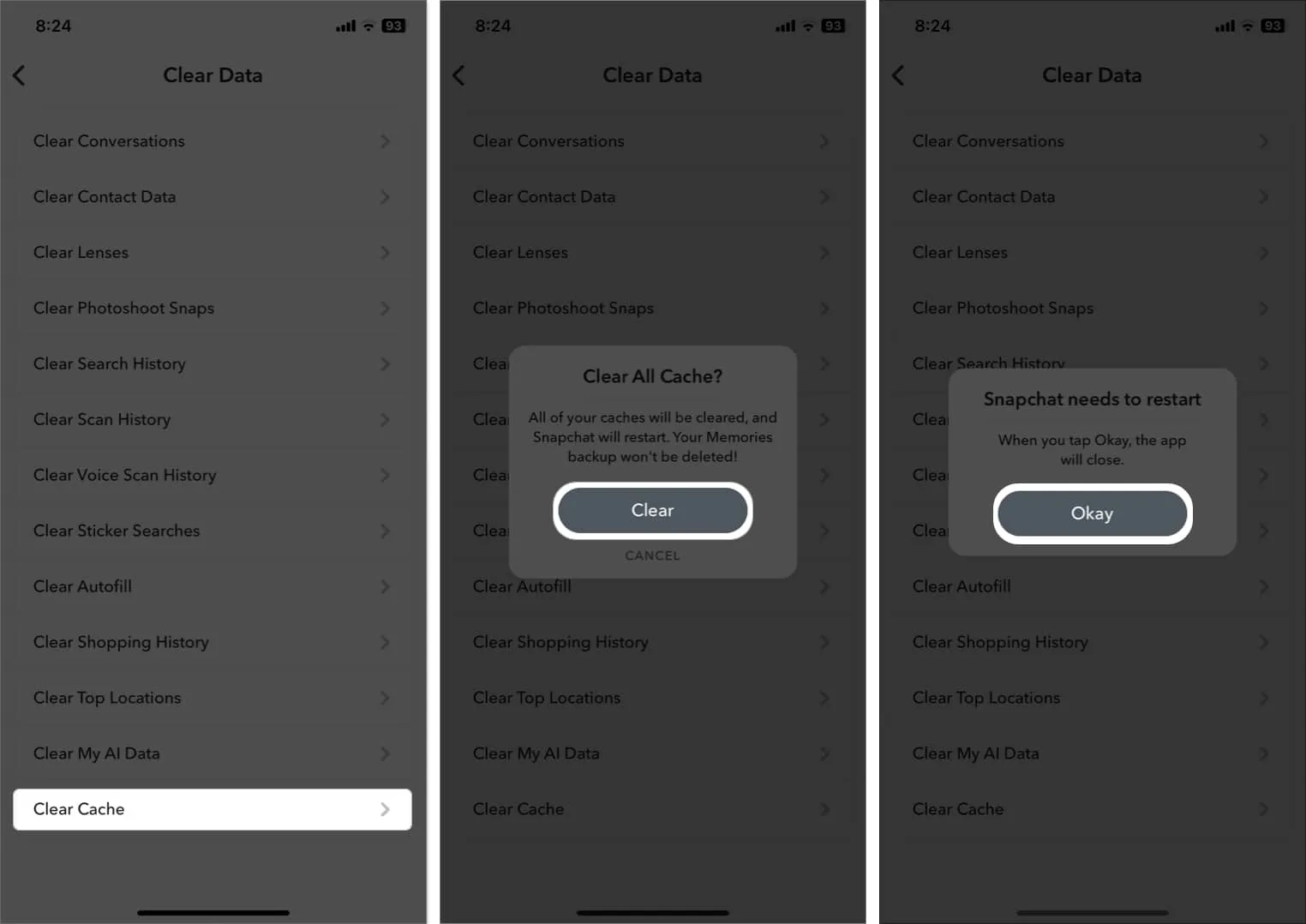
8.退出並重新登錄
您帳戶中的衝突設置可能會導致快照通知不彈出。因此,重新登錄有助於消除 Snapchat 上的任何潛在問題。不用擔心!您不會失去 Snap 連勝。請注意,您必須手動輸入登錄憑據,而不是使用 iCloud 鑰匙串。
- 打開Snapchat → 點擊右上角的齒輪圖標進入“設置”。
- 向下滾動並選擇註銷→ 點擊註銷。
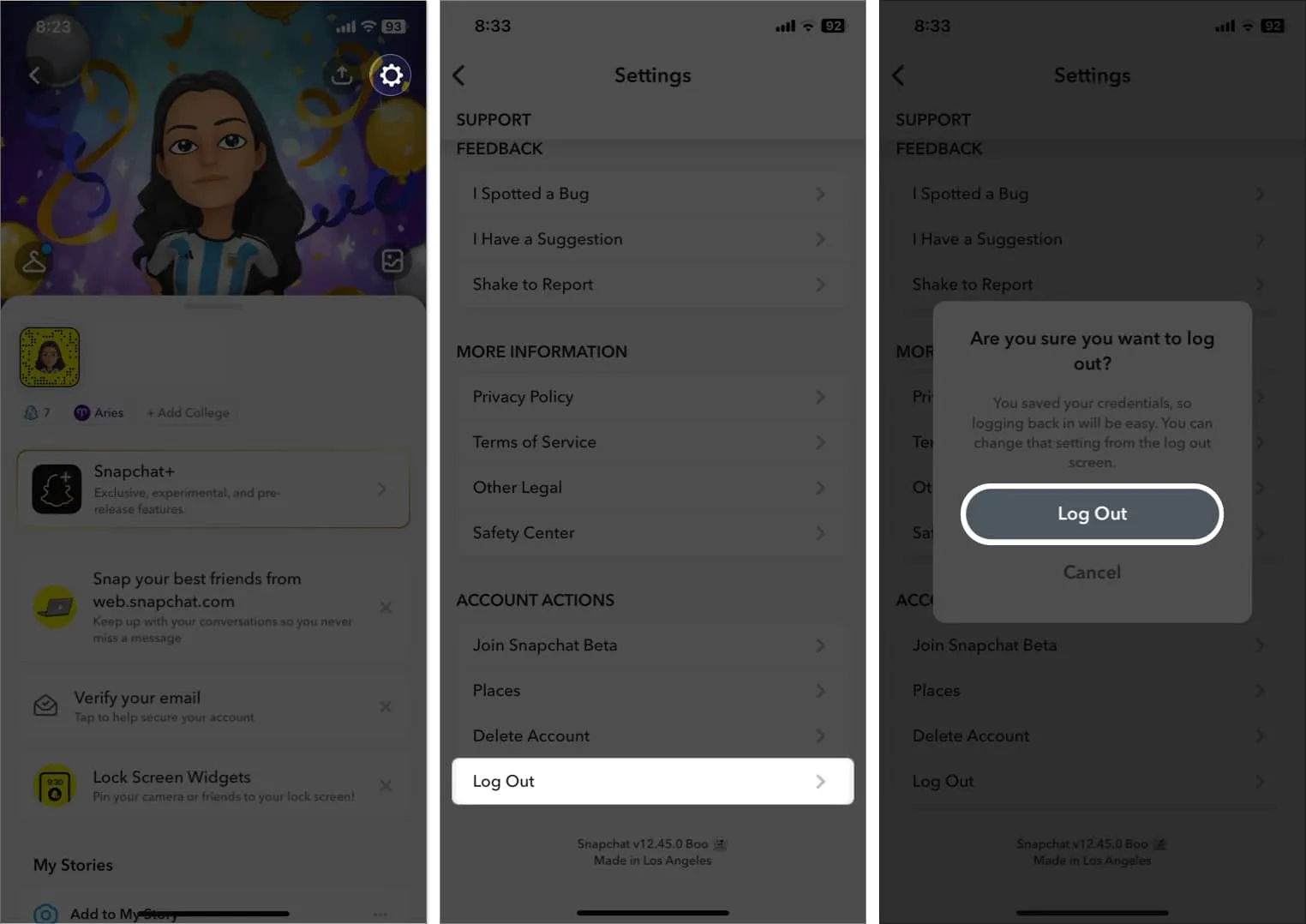
- 從後台刪除該應用程序。
- 重新啟動應用程序並登錄您的帳戶。
9.其他基本修復
- 重新啟動 iPhone: 重新啟動 iPhone可以消除臨時的 iOS 故障,讓應用程序順利運行。
- 更新 Snapchat:如果應用程序運行異常,您可以檢查 App Store 並安裝可用的應用程序更新。
- 刪除並重新安裝 Snapchat:如果似乎不起作用,請刪除該應用程序以刪除所有損壞的應用程序數據,然後重新安裝該應用程序。之後,授予所有通知權限。
- 更新 iOS:有時,問題出在過時的 iOS 上,而不是應用程序本身。因此,請轉到“設置”→“常規”→“軟件更新”以檢查是否有新的 iOS 版本可用。
常見問題解答
如果我的 Snapchat 通知聲音在 iPhone 上不起作用該怎麼辦?
如果您沒有聽到 Snapchat 通知,請檢查手機的音量並確保其未處於靜音模式。另外,轉到“設置”→“通知”→“Snapchat” →“打開聲音”。此外,您可以從“設置”→“聲音和触覺”增加警報音量。
為什麼我只收到一些 Snapchat 通知?
檢查您的 Snapchat 通知設置以啟用所有相關選項並允許 Snapchat 在後台刷新。
讓這些通知滾滾而來!
我理解錯過朋友的快照和更新是多麼令人沮喪。不再!通過本指南,您現在可以解決 Snapchat 通知在 iPhone 上不起作用的問題。如果您仍然遇到問題,請隨時聯繫 Snapchat 的支持團隊。
您覺得這篇文章有幫助嗎?請在評論中告訴我!
探索更多……



發佈留言